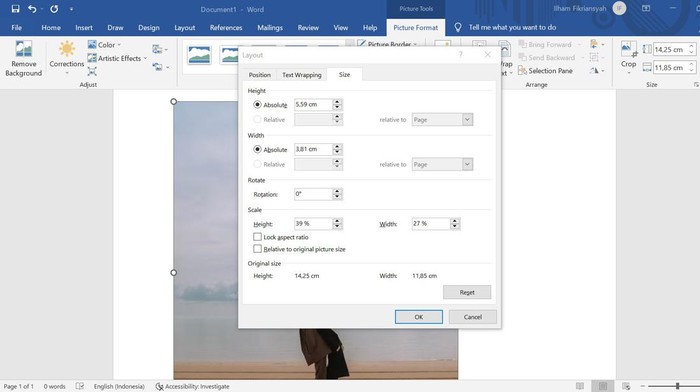Detikers, kalian pasti pernah mencetak pas foto dalam berbagai ukuran mulai dari 2x3, 3x4, dan 4x6. Pada umumnya, ketiga jenis ukuran foto tersebut sering diperlukan untuk kebutuhan administrasi publik, misalnya sebagai syarat untuk membuat Surat Keterangan Catatan Kepolisian (SKCK).
Dalam artikel kali ini, detikJabar akan membahas ukuran foto 4x6 dalam satuan cm, mm, inci, dan piksel. Selain itu, pada artikel ini juga membahas cara membuat ukuran foto 4x6 di aplikasi Microsoft Word dan Excel.
Untuk lebih jelasnya, simak penjelasannya di bawah ini yuk detikers!
SCROLL TO CONTINUE WITH CONTENT
Ukuran Foto 4x6 dalam Cm, Mm, Inchi, dan Piksel
Di Indonesia ukuran foto pada umumnya menggunakan satuan centimeter (cm). Namun, detikers juga bisa mengkonversinya ke dalam jenis satuan lain yaitu mm, inci, dan piksel. Seperti apa ukuran foto 4x6 dalam satuan yang lain? Yuk simak di bawah ini!
Ukuran Foto 4x6 dalam Cm
 Foto: Ilham Satria Fikriansyah/detikcom Foto: Ilham Satria Fikriansyah/detikcom |
Mungkin selama ini detikers membayangkan kalau ukuran foto 4x6 cm memiliki lebar 4 cm dan panjang 6 cm. Tapi ternyata, ukuran foto 4x6 dalam satuan cm secara tepat adalah 3,81 cm x 5,59 cm. Jadi, lebar (width) sebesar 3,81 cm dan panjang (length) mencapai 5,59 cm.
Ukuran Foto 4x6 dalam Mm
 Foto: Ilham Satria Fikriansyah/detikcom Foto: Ilham Satria Fikriansyah/detikcom |
Dilansir dari situs Cameragurus, ukuran foto 4x6 dalam satuan mm yakni 38,1 x 55,9 mm. Dalam hal ini, berarti lebar fotonya sebesar 38,1 mm dan panjangnya mencapai 55,9 mm.
Ukuran Foto 4x6 dalam Inci
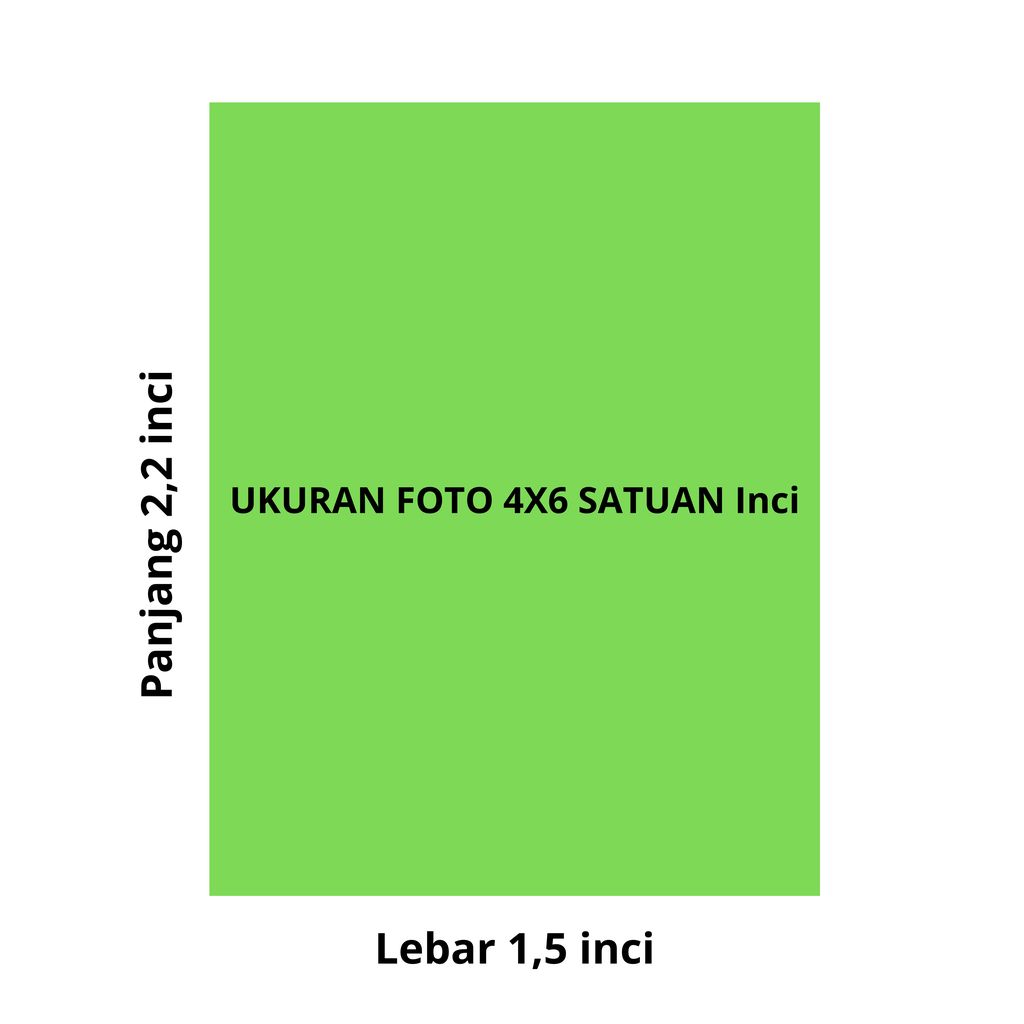 Foto: Ilham Satria Fikriansyah/detikcom Foto: Ilham Satria Fikriansyah/detikcom |
Sementara itu, ukuran foto 4x6 dalam satuan inci yakni 1,50 x 2,20 inci. Artinya, foto 4x6 dalam satuan inci memiliki lebar sebesar 1,50 inci dan panjangnya 2,20 inci.
Ukuran Foto 4x6 dalam Piksel
Nah, untuk ukuran foto 4x6 dalam piksel sedikit berbeda dari satuan cm, mm, dan inci. Kamu harus menyesuaikan terlebih dahulu konfigurasi jumlah titik per inci atau dots per inch (DPI).
Sedikit informasi, DPI adalah jumlah titik per inci dalam suatu gambar yang dicetak oleh mesin printer. Sehingga, semakin tinggi kerapatan jumlah titik hal ini berpengaruh pada resolusi cetak yang ikut tinggi.
Dikutip dari situs Shotkit, berikut ini ukuran foto 4x6 dalam satuan piksel dari ukuran resolusi terendah, menengah, hingga tinggi.
- Ukuran foto 4x6 dalam 72 DPI: 108 X 158 piksel
- Ukuran foto 4x6 dalam 96 DPI: 144 x 211 piksel
- Ukuran foto 4x6 dalam 150 DPI: 225 x 330 piksel
- Ukuran foto 4x6 dalam 200 DPI: 300 x 440 piksel
- Ukuran foto 4x6 dalam 300 DPI: 450 x 660 piksel
- Ukuran foto 4x6 dalam 400 DPI: 600 x 880 piksel
Cara Membuat Ukuran Foto 4x6 di Microsoft Word
Bagi detikers yang ingin membuat foto ukuran 4x6 di Microsoft Word, caranya mudah banget kok! Dilansir situs PDF Wondershare, berikut ini cara membuat foto ukuran 4x6 di Microsoft Word dengan gampang dan cepat.
- Buka aplikasi Microsoft Word di Komputer atau Laptop kamu.
- Lalu siapkan dokumen baru di Microsoft Word untuk menaruh foto.
- Setelah itu pada bagian kiri atas klik Insert > Pictures > This Device dan pilih foto yang ingin kamu masukkan. Oh ya, pastikan detikers sudah menyiapkan fotonya yang tersimpan di folder komputer/laptop ya sehingga prosesnya jadi lebih cepat.
- Bila sudah, selanjutnya klik "Picture Format" lalu arahkan kursor ke sebelah kiri sampai menemukan bagian "Size" lalu di klik.
- Langkah selanjutnya, detikers harus memasukkan ukuran foto sesuai yang diinginkan. Karena akan membuat pas foto ukuran 4x6, maka masukan Width (lebar) 3,81 cm dan Height (tinggi) 5,59 cm di dalam kolom.
- Perlu diingat, jangan lupa hapus centang pada kolom "Lock aspect ratio" dan "Relative to original picture size", jika centang tidak dihapus maka ukuran foto akan berubah secara otomatis, meski kamu sudah mengaturnya secara manual.
- Jika sudah, kamu tinggal klik "OK" atau tekan tombol "Enter" di keyboard. Secara otomatis foto yang ada di Microsoft Word akan berubah.
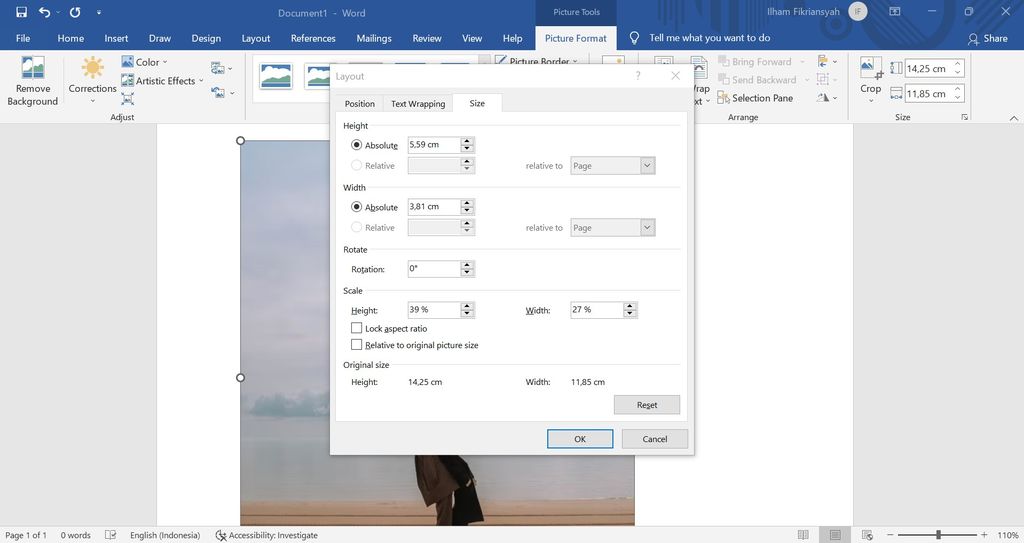 Foto: Ilham Satria Fikriansyah/detikcom Foto: Ilham Satria Fikriansyah/detikcom |
Sebagai catatan, langkah-langkah di atas dilakukan di Microsoft Office Home and Student 2019. Kemungkinan ada sedikit perbedaan dari Microsoft Office edisi sebelumnya.
Cara Membuat Ukuran Foto 4x6 di Microsoft Excel
Selain di Microsoft Word, kamu juga bisa membuat ukuran foto 4x6 di aplikasi Microsoft Excel lho. Caranya juga mudah kok, simak langkah-langkahnya di bawah ini.
- Buka Microsoft Excel di komputer atau laptop kamu.
- Lalu siapkan dokumen baru di Microsoft Excel untuk menaruh foto.
- Setelah itu masukkan foto dengan cara klik Insert > Illustrations > Pictures > This Device, lalu pilih foto yang ingin detikers masukkan. Pastikan detikers sudah menyiapkan fotonya yang tersimpan di folder komputer/laptop ya sehingga prosesnya jadi lebih cepat.
- Langkah selanjutnya klik "Picture Format" lalu arahkan kursor ke sebelah kiri sampai menemukan bagian "Size" lalu di klik.
- Setelah itu detikers harus memasukkan ukuran foto sesuai yang diinginkan. Karena akan membuat pas foto ukuran 4x6, maka masukan Width (lebar) 3,81 cm dan Height (tinggi) 5,59 cm di dalam kolom.
- Sebagai pengingat, jangan lupa hapus centang pada kolom "Lock aspect ratio" dan "Relative to original picture size", jika tidak maka ukuran foto akan berubah secara otomatis, meski kamu sudah mengaturnya secara manual.
- Jika sudah, foto yang ada di Microsoft Excel akan berubah secara otomatis.
 Foto: Ilham Satria Fikriansyah/detikcom Foto: Ilham Satria Fikriansyah/detikcom |
Sebagai catatan, langkah-langkah di atas dilakukan di Microsoft Office Home and Student 2019. Kemungkinan ada sedikit perbedaan dari Microsoft Office edisi sebelumnya.
Nah, itu dia detikers penjelasan mengenai ukuran foto 4x6 dalam satuan cm, mm, inci, dan piksel serta cara membuat ukuran foto 4x6 di Microsoft Word dan Excel. Semoga artikel ini dapat membantu detikers khususnya yang ingin mencetak pas foto ukuran 4x6 secara mandiri. Selamat mencoba!
(ilf/fds)